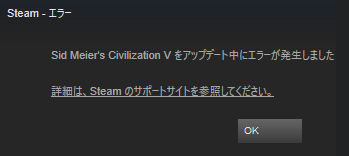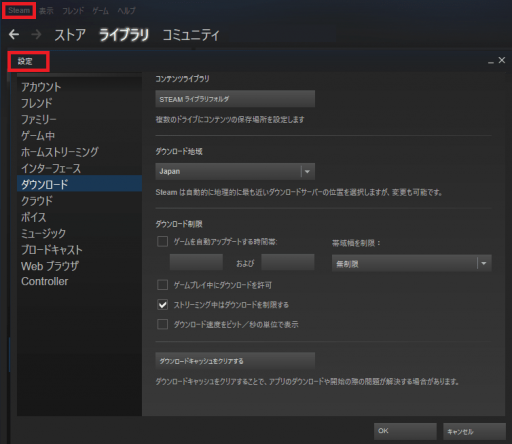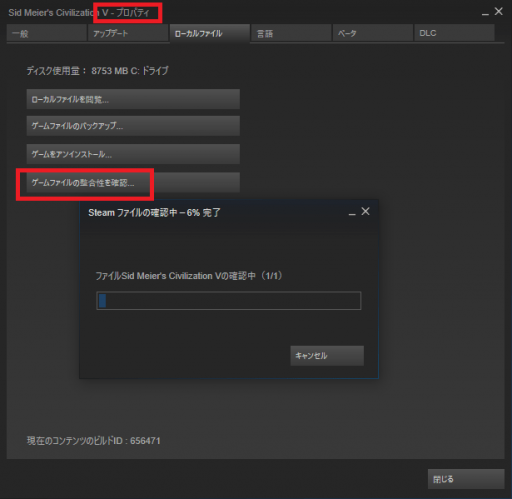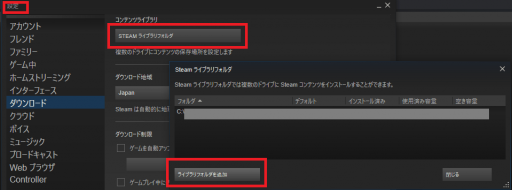Steamのエラーメッセージ
Steamのゲームをインストールまたは更新する時に、エラーメッセージが出ることがあります。その時の解決法を記載します。
1.PCの再起動
PCを再起動することにより、システム状態とキャッシュがフラッシュされ、他のプログラムをリセットして、ファイルなどリソースのロックを解除します。
2.キャッシュをクリアする
ローカルにキャッシュされたコンフィギュレーションデータをフラッシュし、スチームサーバーから再度取得します。
- 左端のスチームの文字をクリック
- 設定→ダウンロード
- ダウウンロードキャッシュをクリアする
3.ライブラリフォルダの修復
Steamライブラリのフォルダには、インストールされているすべてのゲームが入っています。フォルダは、更新するためにすべてのユーザーが書き込み可能である必要があります。これらのユーザー権限が壊れて更新が必要になることがあります。
- 左端のスチームの文字をクリック
- 設定→ダウンロード
- コンテンツライブラリをクリックする
- Steamライブラリフォルダ
- フォルダを右クリック
- フォルダ修正を選択
4.ローカルファイルの整合性の確認
ハードディスクやその他のストレージデバイス上のファイルがハードウェア、ソフトウェアクラッシュ、電源サージなどによって破損することがあります。ローカルファイルの整合性の確認と修正が可能です。
- ライブラリ
- 自分のゲーム(または共有しているゲーム)をクリックしゲームの一覧を表示
- ゲームを右クリック
- プロパティ→ローカルファイル→ゲームファイルの整合性の確認
5.ダウンロード地域を変更
steamのシステムは地域に分かれています。自動的に現在の地域を検出し、最高のパフォーマンスのために、その地域のコンテンツサーバーを利用します。特定の地域のサーバーの速度が遅くなったり、負荷が掛かったりして、ダウンロードに問題が起こる場合があります。一時的に地域を変えることで解消する場合があります。
知恵袋「DLをしようとしたらアップデート中にエラーが発生」に対する回答です。
自分も同じ現象になりました。ダウンロード地域を変えれば出来ました
自分はLAN Event(Asia)という地域でやりました
- 左端のスチームの文字をクリック
- 設定→ダウンロード
- ダウンロード領域をドロップダウンで変更する
6.Steamの再インストール
再インストールで解決する場合があります。
警告
Steamをアンインストールすると、ゲームコンテンツが削除されます。
アンインストール後のゲームについて
再インストール後、ゲームは再ダウンロードできます。
steamで購入し、アカウントに購入登録されたゲームは、無料でデータのダウンロードが可能です。
7.ゲームフォルダを移動
代替ハードドライブにインストール、またはインストールしているゲームを移動して、解決する場合があります。
- 左端のスチームの文字をクリック
- 設定→ダウンロード
- Steamライブラリフォルダをクリック
- ライブラリフォルダを追加をクリック
- 作成するフォルダを選択するか、または新しいフォルダを作る
解決しない場合
1~7で解決しない場合は、Steamの外の場合も考えられます。地域のITサポート担当者に問い合わせましょう。